VPN-telefoons configureren en probleemoplossing
Downloadopties
Inclusief taalgebruik
De documentatie van dit product is waar mogelijk geschreven met inclusief taalgebruik. Inclusief taalgebruik wordt in deze documentatie gedefinieerd als taal die geen discriminatie op basis van leeftijd, handicap, gender, etniciteit, seksuele oriëntatie, sociaaleconomische status of combinaties hiervan weerspiegelt. In deze documentatie kunnen uitzonderingen voorkomen vanwege bewoordingen die in de gebruikersinterfaces van de productsoftware zijn gecodeerd, die op het taalgebruik in de RFP-documentatie zijn gebaseerd of die worden gebruikt in een product van een externe partij waarnaar wordt verwezen. Lees meer over hoe Cisco gebruikmaakt van inclusief taalgebruik.
Over deze vertaling
Cisco heeft dit document vertaald via een combinatie van machine- en menselijke technologie om onze gebruikers wereldwijd ondersteuningscontent te bieden in hun eigen taal. Houd er rekening mee dat zelfs de beste machinevertaling niet net zo nauwkeurig is als die van een professionele vertaler. Cisco Systems, Inc. is niet aansprakelijk voor de nauwkeurigheid van deze vertalingen en raadt aan altijd het oorspronkelijke Engelstalige document (link) te raadplegen.
Inhoud
Inleiding
Dit document beschrijft hoe u de VPN-telefoonfunctie van Cisco IP-telefoons en Cisco Unified Communications Manager kunt configureren en oplossen.
Voorwaarden
Vereisten
Cisco raadt kennis van de volgende onderwerpen aan:
- Cisco Unified Communications Manager (CUCM)
- Cisco adaptieve security applicatie (ASA)
- AnyConnect Virtual Private Network (VPN)
- Cisco IP-telefoons
Gebruikte componenten
- 8861 14-0-1-0101-145
- ASAv 9.12(2)9
- UCM 11.5.1.21900-40
De informatie in dit document is gebaseerd op de apparaten in een specifieke laboratoriumomgeving. Alle apparaten die in dit document worden beschreven, hadden een opgeschoonde (standaard)configuratie. Als uw netwerk levend is, zorg er dan voor dat u de mogelijke impact van om het even welke opdracht begrijpt.
Achtergrondinformatie
De testomgeving in dit artikel bevat een 8861, ASAv en CUCM 11.5.1, maar er zijn veel verschillende variaties van deze producten die je kunt gebruiken. U moet de lijst met telefoonfuncties op CUCM controleren om er zeker van te zijn dat uw telefoonmodel de VPN-functie ondersteunt. Om de lijst met telefoonfuncties te gebruiken, hebt u toegang tot uw CUCM-uitgever in uw browser en navigeer naar Cisco Unified Reporting > Unified CM-telefoonfunctiekaart. Generate een nieuw rapport en selecteer vervolgens uw telefoonmodel in de uitrollijst. Vervolgens moet u in het gedeelte Lijst-functies naar client voor Virtual Private Network zoeken zoals in de afbeelding:
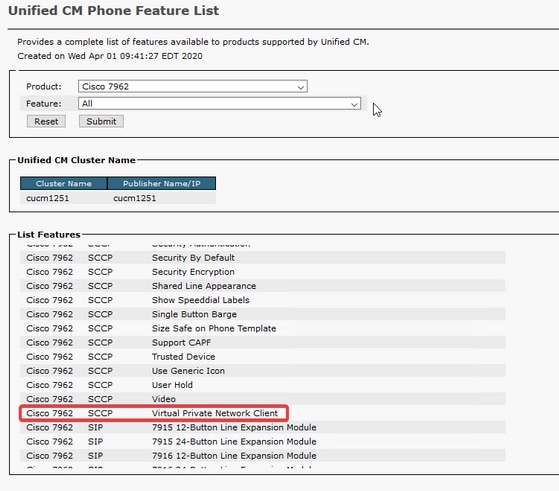
Configureren
VPN-telefoons vereisen dat u de juiste configuratie op uw ASA en CUCM hebt. U kunt eerst met elk product starten, maar dit document heeft eerst betrekking op de ASA-configuratie.
ASA-configuratie
Stap 1. Controleer dat de ASA gelicentieerd is om AnyConnect voor VPN-telefoons te ondersteunen. De opdracht Versie show in de ASA kan worden gebruikt om te verifiëren dat Any-Connect voor Cisco VPN-telefoon is ingeschakeld zoals in dit fragment wordt getoond:
[output omitted]
Licensed features for this platform:
Maximum VLANs : 50
Inside Hosts : Unlimited
Failover : Active/Standby
Encryption-DES : Enabled
Encryption-3DES-AES : Enabled
Security Contexts : 0
Carrier : Enabled
AnyConnect Premium Peers : 250
AnyConnect Essentials : Disabled
Other VPN Peers : 250
Total VPN Peers : 250
AnyConnect for Mobile : Enabled
AnyConnect for Cisco VPN Phone : Enabled
Advanced Endpoint Assessment : Enabled
Shared License : Disabled
Total TLS Proxy Sessions : 500
Botnet Traffic Filter : Enabled
Cluster : Disabled
Als deze optie niet is ingeschakeld, moet u met het licentieteam werken om de juiste licentie te krijgen. Nu u hebt bevestigd dat uw ASA VPN-telefoons ondersteunt, kunt u de configuratie starten.
Opmerking: Alle onderstreepte punten in het configuratiegedeelte zijn configureerbare namen die kunnen worden gewijzigd. De meeste van deze namen worden elders in de configuratie genoemd, dus is het belangrijk om de namen te onthouden die u gebruikt in deze secties (groepsbeleid, tunnelgroep, etc.) omdat u ze later nodig hebt.
Stap 2. Maak een IP-adrespool voor VPN-clients. Dit is gelijk aan een DHCP-pool in die zin dat wanneer een IP-telefoon op de ASA aansluit, het een IP-adres uit deze pool ontvangt. De pool kan worden aangemaakt met deze opdracht op de ASA:
ip lokale pool VPN-telefoon-pool 10.10.1.1-10.10.1.254 masker 255.255.255.0
Ook, als u een ander netwerk of SUBNET masker verkiest, kan dat ook worden veranderd. Zodra de pool wordt gecreëerd, moet u een groepsbeleid (een reeks parameters voor de verbinding tussen de ASA en IP telefoons) configureren:
intern vpn-telefoonbeleid met groepsbeleid
Eigenschappen van het vpn-phone-beleid voor groepsbeleid
tunnelbeleid
VPN-tunnelprotocol ssl-client
Stap 3. U dient AnyConnect in te schakelen als dit nog niet is ingeschakeld. Om dit te doen, moet je de naam van de buiteninterface kennen. Meestal wordt deze interface buiten genoemd (zoals in het fragment wordt getoond), maar het is configureerbaar, dus controleer of u de juiste interface hebt. Start ip om de lijst met interfaces te zien:
sckiewer-ASAv# show ip
System IP Addresses:
Interface Name IP address Subnet mask Method
GigabitEthernet0/0 outside 172.16.1.250 255.255.255.0 CONFIG
GigabitEthernet0/1 inside 172.16.100.250 255.255.255.0 CONFIG
Current IP Addresses:
Interface Name IP address Subnet mask Method
GigabitEthernet0/0 outside 172.16.1.250 255.255.255.0 CONFIG
GigabitEthernet0/1 inside 172.16.100.250 255.255.255.0 CONFIG
In deze omgeving wordt de externe interface buiten genoemd, zodat deze opdrachten AnyConnect op die interface mogelijk maken.
webvp
buiten inschakelen
verbinding maken
Stap 4. Het configureren van een nieuwe tunnelgroep om het groepsbeleid toe te passen dat eerder gemaakt is op elke client die een specifieke URL aansluit. Let op de verwijzing naar de namen van de IP-adrespool en het groepsbeleid dat u eerder maakte in de 3de en 4de regels van het fragment. Als u de namen van de IP-adrespool of het groepsbeleid hebt gewijzigd, moet u de onjuiste waarden door uw aangepaste namen vervangen:
tunnelgroep vpn-telefoon-groep type afstandstoegang
veelzijdige algemene eigenschappen van de tunnelgroep voor VPN-telefoon
Adres-pool VPN-telefoon-pool
vpn-telefoon-beleid met standaardinstellingen
VPN-telefoon-groep webVPN-eigenschappen
echtheidscertificaat
https://asav.sckiewer.lab/phone voor groepsgebruik;
U kunt een IP-adres gebruiken in plaats van een naam voor de groep-URL. Dit gebeurt meestal als de telefoons geen toegang hebben tot een DNS server die de Full Qualified Domain Name (FQDN) van de ASA kan oplossen. U kunt ook zien dat dit voorbeeld certificatie op certificaat gebruikt. U hebt de optie om ook gebruikersnaam/wachtwoordverificatie te gebruiken, maar er zijn meer vereisten voor de ASA die buiten het toepassingsgebied van dit document vallen.
In dit voorbeeld heeft de DNS-server het A-record, asav.sckiewer.lab - 172.16.1.250 en u kunt in de show-ip-uitgang zien dat 172.16.1.250 is geconfigureerd op de interface die buiten is genoemd. De configuratie zou dus zijn:
crypto ca trustpoint als identiteitsbewijs
inschrijving zelf
onderwerp-naam CN=asav.sckiewer.lab
inschrijving van crypto ca als identiteitsbewijs
ssl trust-point asa-Identity-cert buiten
Opmerking:
- Er was een nieuw 'trustpoint' in het leven geroepen, dat 'asa-Identity-cert' genoemd werd en er is een 'onderwerp-naam' op toegepast. Dit zorgt ervoor dat het certificaat dat uit dit trustpunt is gegenereerd de gespecificeerde naam van de persoon gebruikt
- Vervolgens stelt de opdracht "crypto kan zich inschrijven als een identiteitsbewijs" de ASA in staat om een zelfgetekend certificaat op te stellen en op dat trustpunt op te slaan
- Ten slotte presenteert de ASA het certificaat in het trustpoint aan elk apparaat dat zich verbindt met de externe interface
Stap 5. Maak de benodigde trustpoints om de ASA in staat te stellen het certificaat van de IP-telefoon te vertrouwen. Eerst moet u bepalen of uw IP-telefoons gebruik maken van het geïnstalleerde certificaat (MIC) of een lokaal belangrijk certificaat (LSC) van de fabrikant. Standaard gebruiken alle telefoons hun MIC voor beveiligde verbindingen tenzij er een LSC op is geïnstalleerd. In CUCM 11.5.1 en hoger kunt u een zoekopdracht uitvoeren bij Unified CM-beheer > Apparatuur > Phone om te zien of LSC’s zijn geïnstalleerd terwijl oudere versies van CUCM u fysiek de beveiligingsinstellingen per telefoon moeten controleren. In CUCM 11.5.1 moet u een filter toevoegen (of het standaardfilter wijzigen) aan de door u afgegeven LSC. Apparaten met DNA in de LSC afgegeven door kolom gebruiken de MIC omdat er geen LSC geïnstalleerd is.

Als uw telefoon lijkt op die welke in het beeld wordt gemarkeerd, moet u het CAPF-certificaat van de CUCM Publisher naar de ASA uploaden om de ASA in staat te stellen het certificaat van de telefoon voor de veilige verbinding te valideren. Als u apparaten wilt gebruiken zonder LSC geïnstalleerd te zijn, moet u de Cisco Fabric Certificates uploaden naar de ASA. Deze certificaten kunnen worden gevonden op de CUCM Publisher bij Cisco Unified OS-beheer > Security > certificaatbeheer:
Opmerking: U kunt zien dat sommige van deze certificaten in meerdere trust-winkels (CallManager-vertrouwen en CAPF-vertrouwen) zijn. Het maakt niet uit welke winkel u de certificaten downloaden zolang u ervoor zorgt dat u degene met deze exacte namen selecteert.
- Cisco_Root_CA_2048 < MIC SHA-1 Root
- Cisco_Manufacturing_CA < MIC SHA-1 midden
- Cisco_Root_CA_M2 < MIC SHA-256 Root
- Cisco_Manufacturing_CA_SHA2 < MIC SHA-256 Intermediate
- CAPF van CUCM Publisher < LSC

Wat de MIC betreft, gebruiken oudere telefoons zoals de 79xx en 99xx serie de certificaat ketting van het SHA-1 terwijl nieuwere telefoonmodellen zoals de 88xx serie de certificaat ketting van het SHA-256 gebruiken. De certificeringsketen die uw telefoon(en) gebruikt moet/moeten worden geüpload naar de ASA.
Zodra u de vereiste certificaten heeft, kunt u de vertrouwens-(e)punten maken met:
crypto ca trustpoint cert1
inschrijvingsterminal
crypto om cert echt te maken1
De eerste opdracht creëert een betrouwbaar punt genaamd cert1, en de crypto kan opdracht authenticeren stelt u in staat om de basis64 gecodeerde certificaat in de CLI te plakken. U kunt deze opdrachten zo vaak uitvoeren als u wilt om de juiste trustpunten op de ASA te hebben, maar vergeet niet bij elk certificaat een nieuwe vertrouwde point naam te gebruiken.
Stap 6. Verkrijg een kopie van het ASA-identiteitsbewijs door deze opdracht uit te geven:
crypto kan exporteren als identiteitsbewijs
Dit exporteert het identiteitsbewijs voor het trustpunt dat bekend staat als een identiteitsbewijs. Zorg ervoor dat u de naam aanpast zodat deze overeenkomt met het vertrouwde punt dat u in stap 4 hebt aangemaakt.
Hier is de volledige labconfiguratie voor de ASA:
ip local pool vpn-phone-pool 10.10.1.1-10.10.1.254 mask 255.255.255.0 group-policy vpn-phone-policy internal group-policy vpn-phone-policy attributes split-tunnel-policy tunnelall vpn-tunnel-protocol ssl-client webvpn enable outside anyconnect enable tunnel-group vpn-phone-group type remote-access tunnel-group vpn-phone-group general-attributes address-pool vpn-phone-pool default-group-policy vpn-phone-policy tunnel-group vpn-phone-group webvpn-attributes authentication certificate group-url https://asav.sckiewer.lab/phone enable ssl trust-point asa-identity-cert outside
Op dit punt, is de ASA configuratie volledig, en u kunt met de configuratie van CUCM verder gaan. U moet beschikken over een kopie van het ASA-certificaat dat u net hebt verzameld en de URL die is ingesteld in de tunnelgroep sectie.
CUCM-configuratie
Stap 1. Op CUCM, navigeer naar Cisco Unified OS-beheer > Security > certificaatbeheer en uploadde het ASA-certificaat als telefoon-VPN-trust.

Stap 2. Zodra dit gebeurt, navigeer dan naar Cisco Unified CM-beheer > Geavanceerde functies > VPN > VPN-profiel en maak een nieuw profiel. In dit hoofdstuk is er geen recht of fout, het is belangrijk om het doel van elke instelling te begrijpen.
- Auto Network Detect inschakelen - als deze optie is ingeschakeld, pingt de telefoon zijn TFTP-server wanneer deze wordt ingeschakeld. Als het een antwoord op dit pingelen ontvangt, schakelt het VPN niet in. Als de telefoon geen reactie op dit pingelen ontvangt, maakt het VPN mogelijk. Als deze instelling is ingeschakeld, kan VPN niet handmatig worden ingeschakeld.
- Host ID Check - wanneer deze optie is ingeschakeld, controleert de telefoon de VPN-URL uit het configuratiebestand (https://asav.sckiewer.lab/phone wordt in dit document gebruikt), en garandeert dat de hostname of FQDN overeenkomt met de Common Name (CN) of een SAN-invoer in het door de ASA gepresenteerde certificaat.
- Verificatiemethode - controleert welk type verificatiemethode wordt gebruikt voor de aansluiting op de ASA. In het configuratievoorbeeld uit dit document wordt op certificaat gebaseerde authenticatie gebruikt.
- Wachtwoordpersistentie - als deze optie is ingeschakeld, wordt het wachtwoord van de klant in de telefoon opgeslagen totdat er een mislukt logbestand wordt uitgevoerd, wordt de client handmatig het wachtwoord gewist of wordt de telefoon opnieuw ingesteld.

Stap 3. Daarna kunt u navigeren naar Cisco Unified CM-beheer > Geavanceerde functies > VPN > VPN-gateway. U moet ervoor zorgen dat uw VPN-gateway overeenkomt met de ASA-configuratie en dat u het certificaat van het bovenste vak naar het onderste vak verplaatst zoals in de afbeelding:
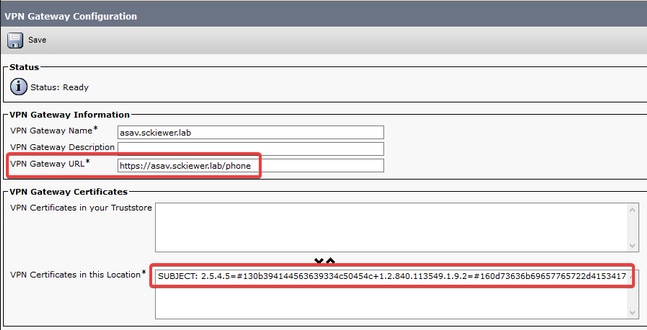
Stap 4. Zodra dit wordt opgeslagen, moet u naar Cisco Unified CM-beheer > Geavanceerde functies > VPN-groep navigeren en de gateway verplaatsen die u in het vak 'Geselecteerde VPN-gateways in dit VPN-groepsvak' hebt gemaakt:

Stap 5. Nu de VPN-instellingen zijn geconfigureerd, moet u navigeren naar Cisco Unified CM-beheer > Apparaatinstellingen > Gemeenschappelijk telefoonprofiel. Hier moet u het profiel kopiëren dat uw gewenste VPN-telefoon gebruikt, het opnieuw noemen en uw VPN-groep en VPN-profiel selecteren en vervolgens het nieuwe profiel opslaan:

Stap 6. Ten slotte moet u dit nieuwe profiel op uw telefoon toepassen en de telefoon opnieuw instellen terwijl het op het interne netwerk is. Dit staat de telefoon toe om al deze nieuwe configuratie zoals de ASA certificaathash, en de VPN URL te ontvangen.
Opmerking: Voordat u de telefoon gaat testen, moet u ervoor zorgen dat de telefoons een 'Alternate TFTP' server hebben geconfigureerd. Aangezien de ASA optie 150 niet aan de telefoons biedt, moet TFTP IP handmatig op de telefoons worden ingesteld.
Stap 7. Test de VPN-telefoon en controleer of deze met succes kan verbinden met de ASA en registreer. U kunt verifiëren dat de tunnel op de ASA staat met, vpn-sessiondb om het even welke verbinding tonen:

Problemen oplossen
Te verzamelen gegevens
Om een probleem met VPN-telefoon op te lossen, worden deze gegevens aanbevolen:
- ASA-debugs:
-
kapstok
-
loggen
- debug crypto ca transactions 255
- debug crypto ca messages 255
- debug crypto ca 255
- debug van webversie 25
- debug van webversie 25
-
- Logbestanden van de telefoonconsole (of een PRT als de telefoon het ondersteunt - hier meer informatie)
Nadat u het probleem hebt gereproduceerd met de enabled-apparaten, kunt u de uitvoer met deze opdracht bekijken aangezien debug-uitvoer altijd 711001 bevat:
toonlogboek | i 711001
Veelvoorkomende problemen
Opmerking: Voor de doeleinden van deze sectie, zijn de logfragmenten van een 8861 telefoon aangezien dat één van de meer algemene telefoonreeksen is die als VPN-telefoon worden ingezet. Houd in gedachten dat andere modellen verschillende berichten in de logs kunnen schrijven.
Actualisering van het ASA-identiteitsbewijs
Voordat het ASA-identiteitsbewijs afloopt, moet er een nieuw certificaat gegenereerd worden en naar de telefoons worden uitgeduwd. Om dit te doen zonder de VPN telefoons te beïnvloeden, gebruik dit proces:
Stap 1. Maak een nieuw betrouwbaar punt voor het nieuwe identiteitsbewijs:
crypto ca trustpoint asa-Identity-cert-2
inschrijving zelf
onderwerp-naam CN=asav.sckiewer.lab
inschrijving van crypto ca als identiteitsbewijs 2
Stap 2. Op dit punt zou u een nieuw identiteitsbewijs voor de ASA hebben, maar het wordt nog niet op enige interface gebruikt. U moet dit nieuwe certificaat exporteren en uploaden naar CUCM:
cryptoomexport als identiteitsbewijs
Stap 3. Zodra u het nieuwe identiteitsbewijs hebt, uploadt u het naar een van uw CUCM-knooppunten als telefoon-VPN-vertrouwen bij Cisco Unified OS-beheer > Security > certificaatbeheer > Upload.
Opmerking: Het huidige telefoon-VPN-trust certificaat zou alleen aanwezig zijn op het CUCM-knooppunt waarnaar het oorspronkelijk geüpload is. (Het wordt niet automatisch verspreid naar andere knooppunten zoals sommige certificaten). Als uw CUCM-versie wordt beïnvloed door CSCuo58506, moet u het nieuwe ASA-certificaat naar een ander knooppunt uploaden.
Stap 4. Zodra het nieuwe certificaat aan een van de knooppunten in de cluster is geüpload, navigeer dan naar Cisco Unified CM-beheer > Geavanceerde functies > VPN > VPN-gateway op de CUCM-uitgever
Stap 5. Selecteer de juiste gateway.
Stap 6. Selecteer het certificaat in het bovenste vakje (dit is het certificaat dat u zojuist geüpload hebt) en selecteer de pijl omlaag om het naar de onderkant te verplaatsen (dit maakt het TFTP mogelijk om dat certificaat toe te voegen aan de configuratiebestanden van uw VPN-telefoon) en selecteer Opslaan.
Stap 7. Zodra dat is gebeurd, stelt u alle VPN-telefoons opnieuw in. Op dit punt in het proces presenteert de ASA nog steeds het oude certificaat, zodat de telefoons verbinding kunnen maken. Maar ze kopen een nieuw configuratiebestand dat zowel het nieuwe certificaat als het oude certificaat bevat.
Stap 8. U kunt het nieuwe certificaat nu op de ASA toepassen. Om dit te doen, hebt u de naam van het nieuwe trustpoint en de naam van de externe interface nodig, en voer dan deze opdracht met die informatie uit:
ssl trust-point asa-Identity-cert-2 buiten
Opmerking: U kunt in uw browser navigeren naar de website URL om te verifiëren dat de ASA het nieuwe certificaat presenteert. Aangezien dat adres publiekelijk bereikbaar moet zijn voor externe telefoons om het te bereiken, kan uw PC het ook bereiken. U kunt dan het certificaat controleren dat de ASA aan uw browser presenteert en bevestigen dat het de nieuwe is.
Stap 9. Zodra de ASA is geconfigureerd om het nieuwe certificaat te gebruiken, stelt u een testtelefoon in en controleert u of er verbinding is met de ASA en het register. Als de telefoon succesvol registreert kunt u alle telefoons dan herstellen en verifiëren dat zij aan de ASA kunnen verbinden en registreren. Dit is het aanbevolen proces omdat de telefoons die op de ASA zijn aangesloten, verbonden blijven na de certificaatverandering. Als u eerst uw certificaatupdate op één telefoon test, verlaagt u het risico van een configuratieprobleem dat een groot aantal telefoons beïnvloedt. Als de eerste VPN-telefoon niet in staat is om verbinding te maken met de ASA, dan kunt u logbestanden van de telefoon en/of ASA verzamelen om problemen op te lossen terwijl de andere telefoons aangesloten blijven.
Stap 10. Zodra u hebt geverifieerd dat de telefoons met het nieuwe certificaat kunnen verbinden en registreren, kan het oude certificaat worden verwijderd van CUCM.
ASA selecteert een Elliptische curve (EC)-algoritme
ASA's ondersteunen cryptografie van de Elliptic Curve (EC) vanaf 9.4(x), zodat het algemeen voorkomt dat eerder werkende VPN-telefoons falen na een ASA upgrade naar 9.4(x) of hoger. Dit gebeurt omdat de ASA nu een EC-algoritme selecteert tijdens de TLS-handdruk met nieuwere telefoonmodellen. Meestal is er een RSA-certificaat gekoppeld aan de interface waartoe de telefoon aansluit aangezien de vorige ASA-versie de EC niet ondersteunde. Aangezien de ASA een EC-algoritme heeft geselecteerd, kan zij op dit punt geen RSA-certificaat voor de verbinding gebruiken, genereert en stuurt zij de telefoon een tijdelijk zelf-ondertekend certificaat dat zij met het EC-algoritme maakt in plaats van RSA. Aangezien dit tijdelijke certificaat niet door de telefoon wordt herkend, wordt de verbinding verbroken. Je kunt dit verifiëren in de 88xx-telefoonlogs is vrij eenvoudig.
2101 NOT Mar 30 12:23:21.331861 (393:393) VPNC: -protocol_handler: current cipher -> ECDHE-RSA-AES256-GCM-SHA384:ECDHE-RSA-AES128-GCM-SHA256:AES256-SHA:AES128-SHA 2102 NOT Mar 30 12:23:21.331871 (393:393) VPNC: -protocol_handler: new cipher -> ECDHE-RSA-AES256-GCM-SHA384:ECDHE-RSA-AES128-GCM-SHA256:AES256-SHA:AES128-SHA
De telefoonblogs tonen aan dat de ASA een EG-algoritme voor deze verbinding heeft geselecteerd, aangezien de "nieuwe algoritme" EG-ciphers bevat, waardoor de verbinding mislukt.
In een scenario waarin AES werd geselecteerd, ziet u het volgende:
2691 NOT Mar 30 12:18:19.016923 (907:907) VPNC: -protocol_handler: current cipher -> ECDHE-RSA-AES256-GCM-SHA384:ECDHE-RSA-AES128-GCM-SHA256:AES256-SHA:AES128-SHA 2690 NOT Mar 30 12:18:19.016943 (907:907) VPNC: -protocol_handler: new cipher -> AES256-SHA:AES128-SHA
Klik hier voor meer informatie hierover, CSCuu02848.
De oplossing hiervoor zou zijn om EG-telefoons uit te schakelen op de ASA-versie voor de TLS-versie die uw telefoon gebruikt. Klik hier voor meer informatie over de TLS-versie van elk telefoonmodel:

Zodra u weet welke TLS versies relevant zijn in uw omgeving, kunt u deze opdrachten in de ASA uitvoeren om EC-printers voor deze versies uit te schakelen:
ssl cipher tlsv1 custom "AES256-SHA:AES128-SHA:AES256-GCM-SHA384:AES256-SHA256:AES128-GCM-SHA256:AES128-SHA256:AES256-SHA"
ssl cipher tlsv1.1 custom "AES256-SHA:AES128-SHA:AES256-GCM-SHA384:AES256-SHA256:AES128-GCM-SHA256:AES128-SHA256:AES256-SHA"
ssl cipher tlsv1.2 custom "AES256-SHA:AES128-SHA:AES256-GCM-SHA384:AES256-SHA256:AES128-GCM-SHA256:AES128-SHA256:AES256-SHA" ssl cipher dtlsv1 custom "AES256-SHA:AES128-SHA:AES256-GCM-SHA384:AES256-SHA256:AES128-GCM-SHA256:AES128-SHA256:AES256-SHA"
Bedenk dat IP-telefoons standaard DTLS (Datagram Transport Layer Security) gebruiken, dus u moet de algoritmische verklaring voor DTLS en de relevante TLS-versie voor uw telefoons uitvoeren. Het is ook belangrijk om te begrijpen dat deze veranderingen wereldwijde veranderingen op de ASA zijn, zodat ze voorkomen dat EG-ciphers worden onderhandeld door een andere AnyConnect-client die deze TLS-versies gebruikt.
TLS-aansluitingsfout
In sommige gevallen kunnen VPN-telefoons geen verbinding maken met de ASA met DTLS. Als de telefoon probeert om DTLS te gebruiken maar het faalt, blijft de telefoon DTLS over en heen proberen, zonder succes, omdat het weet dat DTLS is toegelaten U zou dit in de 88xx telefoonlogboeken zien:
3249 ERR Mar 29 15:22:38.949354 (385:385) VPNC: -dtls_state_cb: DTLSv0.9: write: alert: fatal:illegal parameter
3250 NOT Mar 29 15:22:38.951428 (385:385) VPNC: -vpnc_set_notify_netsd : cmd: 0x5 event: 0x40000 status: 0x0 error: 0x0
3251 ERR Mar 29 15:22:38.951462 (385:385) VPNC: -alert_err: DTLS write alert: code 47, illegal parameter
3252 ERR Mar 29 15:22:38.951489 (385:385) VPNC: -create_dtls_connection: SSL_connect ret -1, error 1
3253 ERR Mar 29 15:22:38.951506 (385:385) VPNC: -DTLS: SSL_connect: SSL_ERROR_SSL (error 1)
3254 ERR Mar 29 15:22:38.951552 (385:385) VPNC: -DTLS: SSL_connect: error:140920C5:SSL routines:ssl3_get_server_hello:old session cipher not returned
3255 ERR Mar 29 15:22:38.951570 (385:385) VPNC: -create_dtls_connection: DTLS setup failure, cleanup
3256 WRN Mar 29 15:22:38.951591 (385:385) VPNC: -dtls_state_cb: DTLSv0.9: write: alert: warning:close notify
3257 ERR Mar 29 15:22:38.951661 (385:385) VPNC: -do_dtls_connect: create_dtls_connection failed
3258 ERR Mar 29 15:22:38.951722 (385:385) VPNC: -protocol_handler: connect: do_dtls_connect failed
3259 WRN Mar 29 15:22:38.951739 (385:385) VPNC: -protocol_handler: connect : err: SSL success DTLS fail
Dit kan worden veroorzaakt door hetzelfde probleem dat in het gedeelte ASA Selecting Elliptic Curve (EC) Cipher wordt genoemd, dus u moet ervoor zorgen dat EG-ciphers uitgeschakeld zijn voor DTLS. Afgezien daarvan kunt u DTLS in zijn geheel uitschakelen, waardoor VPN-telefoons worden gedwongen om TLS te gebruiken. Dit zou niet ideaal zijn omdat het zou betekenen dat al het verkeer TCP in plaats van UDP zou gebruiken dat wat overhead toevoegt. In sommige scenario's is dit echter een goede test, omdat het tenminste bevestigt dat het grootste deel van de configuratie prima is en het probleem specifiek is voor DTLS. Als u dit wilt testen, is het best om het op een niveau van het groepsbeleid te doen omdat beheerders normaal een uniek groep-beleid voor VPN telefoons gebruiken, dus laat dit ons een verandering testen zonder andere cliënten te beïnvloeden.
Eigenschappen van het vpn-phone-beleid voor groepsbeleid
webvp
; geen ssl dtls
Een ander gemeenschappelijk configuratieprobleem dat een succesvolle verbinding van DTLS kan verhinderen is als de telefoon de verbinding van TLS en DTLS met het zelfde algoritme niet kan vestigen. Voorbeeld logfragment:
%%%%% TLS Ciphers Offered
3905 NOT Apr 01 20:14:22.741838 (362:362) VPNC: -protocol_handler: new cipher -> ECDHE-RSA-AES256-GCM-SHA384:ECDHE-RSA-AES128-GCM-SHA256:AES256-SHA:AES128-SHA
%%%%% DTLS Ciphers Offered
4455 NOT Apr 01 20:14:23.405417 (362:362) VPNC: -process_connect: x-dtls-ciphersuite: AES128-SHA
4487 NOT Apr 01 20:14:23.523994 (362:362) VPNC: -create_dtls_connection: cipher list: AES128-SHA
%%%%% DTLS connection failure
4496 WRN Apr 01 20:14:53.547046 (362:474) VPNC: -vpnc_control: conn timer expired at:1585772093, to abort connect
4497 NOT Apr 01 20:14:53.547104 (362:474) VPNC: -abort_connect: in dtls setup phase
Je kunt de TLS-ciphers zien die in de eerste regel van het fragment worden aangeboden. De best beveiligde optie die door beide partijen wordt ondersteund, is geselecteerd (de logbestanden tonen de selectie niet, maar u kunt toch concluderen dat het ten minste AES-256 is van het logfragment). U kunt ook zien dat het enige DTLS-algoritme dat u hebt aangeboden, AES128 is. Aangezien het geselecteerde TLS-algoritme niet beschikbaar is voor DTLS, wordt de verbinding verbroken. De oplossing in dit scenario zou zijn om te verzekeren dat de ASA-configuratie het gebruik van dezelfde telefoons voor TLS en DTLS mogelijk maakt.
Kan geen verbinding met ASA maken na update van certificaat
Het is heel belangrijk dat u het nieuwe ASA-identiteitsbewijs als telefoon-VPN-trust op CUCM uploadt, zodat de telefoons de hash voor dit nieuwe certificaat kunnen verkrijgen. Als dit proces niet wordt gevolgd, na de update en de volgende keer dat een VPN-telefoon probeert verbinding te maken met de ASA, wordt de telefoon aangeboden met een certificaat dat het geen vertrouwen heeft, dus de verbinding faalt. Dit kan soms dagen of weken na de ASA certificaat update voorkomen omdat de telefoons niet losgekoppeld zijn wanneer het certificaat verandert. Zolang de ASA keepalives van de telefoon blijft ontvangen, blijft de VPN-tunnel omhoog. Dus als u hebt bevestigd dat het ASA-certificaat is bijgewerkt, maar dat het nieuwe certificaat niet eerst op CUCM is aangebracht, hebt u twee opties:
- Als het oude ASA-identiteitsbewijs nog steeds geldig is, dient u de ASA terug te draaien naar het oude certificaat en vervolgens het in dit document beschreven proces te volgen om het certificaat bij te werken. U kunt het gedeelte gegenereerd certificaat overslaan als u al een nieuw certificaat hebt gegenereerd.
- Als het oude ASA-identiteitsbewijs is verlopen, moet u de nieuwe ASA cert naar CUCM uploaden en de telefoons terug naar het interne netwerk brengen om het bijgewerkte configuratiebestand te ontvangen met de nieuwe certificaathash.
Kan ASA URL niet via DNS oplossen
In sommige scenario's, vormt de beheerder de VPN URL met een hostname in plaats van IP adres. Wanneer dit wordt gedaan, moet de telefoon een DNS server hebben om de naam aan een IP adres te kunnen oplossen. In het fragment kunt u zien dat de telefoon probeert de naam op te lossen met zijn twee DNS-servers, 192.168.1.1 en 192.168.1.2, maar geen respons ontvangt. Na 30 seconden drukt de telefoon een 'DnsLookupErr:'
3816 NOT Mar 3 15:38:03.819168 VPNC: -do_login: URL -> https://asav.sckiewer.lab/phone
...
3828 INF Mar 3 15:38:03.834915 dnsmasq[322]: query[A] asav.sckiewer.lab from 127.0.0.1
3829 INF Mar 3 15:38:03.835004 dnsmasq[322]: forwarded asav.sckiewer.lab to 192.168.1.1
3830 INF Mar 3 15:38:03.835030 dnsmasq[322]: forwarded asav.sckiewer.lab to 192.168.1.1
3831 INF Mar 3 15:38:17.845305 dnsmasq[322]: query[A] asav.sckiewer.lab from 127.0.0.1
3832 INF Mar 3 15:38:17.845352 dnsmasq[322]: forwarded asav.sckiewer.lab to 192.168.1.1
3833 INF Mar 3 15:38:17.845373 dnsmasq[322]: forwarded asav.sckiewer.lab to 192.168.1.2
3834 INF Mar 3 15:38:31.854834 dnsmasq[322]: query[A] asav.sckiewer.lab from 127.0.0.1
3835 INF Mar 3 15:38:31.854893 dnsmasq[322]: forwarded asav.sckiewer.lab to 192.168.1.1
3836 INF Mar 3 15:38:31.855213 dnsmasq[322]: forwarded asav.sckiewer.lab to 192.168.1.2
3837 ERR Mar 3 15:38:32.864376 VPNC: -parse_url: gethostbyname failed <asav.sckiewer.lab>
3838 NOT Mar 3 15:38:32.864435 VPNC: -vpnc_set_notify_netsd : cmd: 0x5 event: 0x40000 status: 0x0 error: 0x0
3839 ERR Mar 3 15:38:32.864464 VPNC: -do_login: parse URL failed -> https://asav.sckiewer.lab/phone
3840 NOT Mar 3 15:38:32.864482 VPNC: -vpn_stop: de-activating vpn
3841 NOT Mar 3 15:38:32.864496 VPNC: -vpn_set_auto: auto -> auto
3842 NOT Mar 3 15:38:32.864509 VPNC: -vpn_set_active: activated -> de-activated
3843 NOT Mar 3 15:38:32.864523 VPNC: -set_login_state: LOGIN: 1 (TRYING) --> 3 (FAILED)
3844 NOT Mar 3 15:38:32.864538 VPNC: -set_login_state: VPNC : 1 (LoggingIn) --> 3 (LoginFailed)
3845 NOT Mar 3 15:38:32.864561 VPNC: -vpnc_send_notify: notify type: 1 [LoginFailed]
3846 NOT Mar 3 15:38:32.864580 VPNC: -vpnc_send_notify: notify code: 32 [DnsLookupErr]
3847 NOT Mar 3 15:38:32.864611 VPNC: -vpnc_send_notify: notify desc: [url hostname lookup err]
Dit duidt meestal op een van de volgende factoren:
- De telefoon heeft een ongeldige DNS-server
- De telefoon heeft geen DNS-server via DHCP ontvangen of is niet handmatig ingesteld
Om dit probleem op te lossen zijn er twee opties:
- Controleer de configuratie op de telefoon om er zeker van te zijn dat deze een DNS-server van de DHCP-server ontvangt wanneer deze extern is en/of controleer of de DNS-server van de telefoon de naam die in de ASA-configuratie gebruikt wordt kan oplossen
- Verandert de URL in de ASA configuratie en CUCM in een IP-adres zodat DNS niet nodig is
Telefoon schakelt VPN niet in
Zoals eerder in dit document vermeld, veroorzaakt Auto Network Detect de telefoon om de TFTP-server te pingelen en om te controleren of er een reactie is. Als de telefoon op het interne netwerk is, dan is de TFTP server bereikbaar zonder VPN, dus wanneer de telefoon reacties op de pings ontvangt, schakelt het VPN niet in. Wanneer de telefoon NIET op het interne netwerk is, ontbreken de pings, zodat de telefoon dan VPN in staat zou stellen en verbinding met de ASA zou maken. Houd in gedachten dat het thuisnetwerk van een client waarschijnlijk niet is geconfigureerd om de telefoon een optie 150 te bieden via DHCP en de ASA kan ook geen optie 150 bieden, dus 'Alternate TFTP' is een vereiste voor VPN-telefoons.
In de blogs wilt u een paar dingen controleren:
- Is de telefoon het CUCM TFTP server IP?
- Ontvang de telefoon een reactie op de pings?
- Maakt de telefoon VPN mogelijk nadat het geen antwoord op de pings ontvangt?
Het is belangrijk om deze items in deze volgorde te bekijken. In een scenario waar de telefoon het verkeerde IP indrukt en een reactie ontvangt, zou het zinloos zijn om Debugs in de ASA toe te laten omdat de telefoon VPN niet zal toelaten. Bevestig deze 3 dingen in deze volgorde zodat u onnodige loganalyse kunt voorkomen. U ziet dit in de 88xx-telefonische logbestanden als ping mislukt en VPN daarna wordt ingeschakeld:
5645 NOT Mar 27 11:32:34.630109 (574:769) JAVA-vpnAutoDetect: ping time out
5647 DEB Mar 27 11:32:34.630776 (710:863) JAVA-configmgr MQThread|cip.vpn.VpnStateHandler:? - VpnStateHandler: handleVPN_ENABLED_STATE()
Telefoonregisters maar kan gespreksgeschiedenis niet weergeven
Controleer dat de telefoon Alternatief TFTP en de juiste TFTP IP ingesteld heeft. Alternatieve TFTP is een vereiste voor VPN-telefoons omdat de ASA optie 150 niet kan leveren.
Gerelateerde informatie
Revisiegeschiedenis
| Revisie | Publicatiedatum | Opmerkingen |
|---|---|---|
1.0 |
27-May-2021 |
Eerste vrijgave |
Bijgedragen door Cisco-engineers
- Scott KiewertCisco TAC-ingenieur
Contact Cisco
- Een ondersteuningscase openen

- (Vereist een Cisco-servicecontract)
 Feedback
Feedback